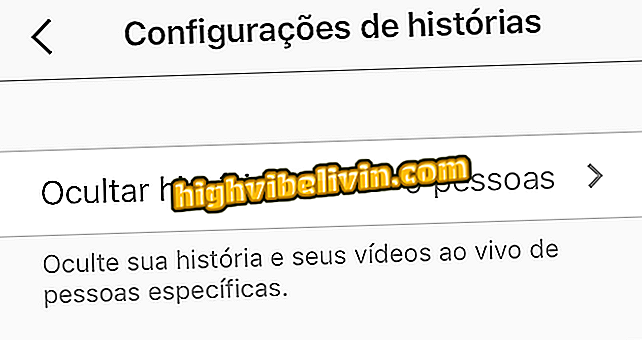Telegram memiliki editor gambar; pelajari cara menggunakan fitur ini
Telegram memberi penggunanya alat yang lengkap untuk mengedit dan mengedit gambar pada ponsel. Fitur, yang tersembunyi dalam opsi berbagi untuk foto dan video, sangat ideal untuk orang-orang yang ingin meningkatkan gambar sebelum mengirimnya ke kontak. Opsi ini memungkinkan Anda untuk menyesuaikan, antara lain, parameter cahaya, kecerahan, saturasi, dan intensitas dalam gambar. Selain itu, Anda dapat menerapkan blur ke blur dana untuk mendapatkan hasil yang mirip dengan mode potret yang ditemukan pada smartphone premium.
Fitur-fitur ini, hanya ditemukan di aplikasi khusus foto, tidak seperti WhatsApp, hadir di Telegram. Tersedia di aplikasi iPhone (iOS) dan smartphone Android, fitur ini memungkinkan Anda menggunakan foto yang tersimpan di ponsel atau gambar yang dihasilkan oleh kamera messenger. Untuk mempelajari cara mengedit foto Anda sebelum mengirimnya ke teman Anda, lihat langkah selanjutnya.

Tutorial menunjukkan cara menggunakan alat pengedit foto tersembunyi Telegram
Masuk ke situs-situs dengan akun Telegram Anda
Langkah 1. Dalam percakapan, sentuh ikon penjepit kertas. Kemudian pilih untuk membuka kamera untuk membuat foto baru atau menggunakan gambar dari perpustakaan, seperti yang akan kita lakukan dalam contoh ini. Sentuh pratinjau gambar untuk melanjutkan.

Cara mengunggah gambar yang disimpan ke Telegram Anda
Langkah 2. Klik ikon pengaturan untuk melihat pengeditan parameter. Pada titik ini, dimungkinkan untuk mengatur semua parameter gambar, seperti dalam perangkat lunak pengeditan profesional. Dimungkinkan untuk mengubah kecerahan, kontras, saturasi, panas, fade, lampu, bayangan, sketsa, ketajaman dan menerapkan peningkatan kecerahan. Untuk melanjutkan, sentuh ikon lampu.

Alat untuk mengedit parameter foto di Telegram
Langkah 3. Di sini Anda dapat menerapkan nuansa dalam bayangan dan cahaya, mengubah kekuatan gambar. Cukup ketuk titik warna dan geser alat intensitas untuk menerapkan efek. Kemudian tekan ikon jatuhkan. Fitur ini, ideal untuk selfie dan foto close-up, memungkinkan Anda untuk mengaburkan latar belakang gambar. Untuk memulai penyesuaian, pilih apakah Anda menginginkan efek radial (melingkar) atau linier (vertikal atau horizontal). Untuk contoh ini, kita akan menggunakan mode radial.

Opsi untuk menerapkan rona dan buram ke gambar dengan alat pengeditan Telegram
Langkah 4. Gunakan gerakan menjepit dengan jari Anda untuk menentukan area fokus. Segala sesuatu di dalam lingkaran bertitik kecil akan berada dalam fokus penuh. Area antara dua lingkaran berfungsi sebagai transisi ke apa yang ada dalam fokus dan apa yang akan keluar. Sentuh ikon garis di sudut kanan bawah untuk mengakses alat nada selektif. Dengannya, Anda dapat memilih nada dan menggunakan garis di foto untuk menambah atau mengurangi intensitas warna di setiap area tempat garis dilewati. Untuk menyimpan gambar, ketuk ikon visa.

Opsi untuk menerapkan blur di latar belakang dan mengubah intensitas nuansa foto tertentu dengan alat pengeditan Telegram
Langkah 5. Untuk mengirim gambar yang diubah ke percakapan, tekan ikon panah di kanan bawah layar.

Opsi untuk mengirim gambar yang diedit ke teman menggunakan Telegram
Ambil petunjuk untuk meningkatkan gambar ponsel Anda menggunakan Telegram.
Apa utusan teraman? Anda tidak dapat membalas topik ini